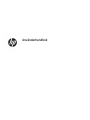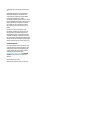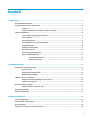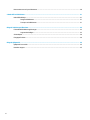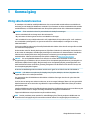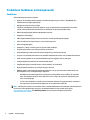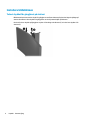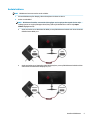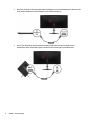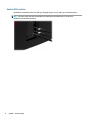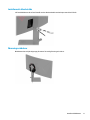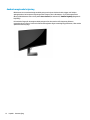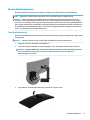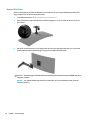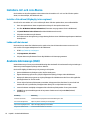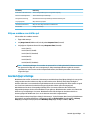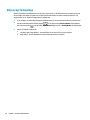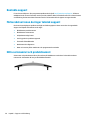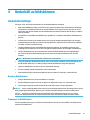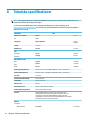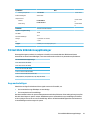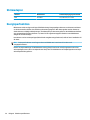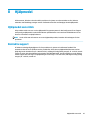HP OMEN X 35 Curved Display Användarguide
- Typ
- Användarguide

Användarhandbok

© Copyright 2017 HP Development Company,
L.P.
HDMI, HDMI-logotypen och High-Denition
Multimedia Interface är varumärken eller
registrerade varumärken som tillhör HDMI
Licensing LLC. NVIDIA och G-SYNC är
varumärken och/eller registrerade varumärken
som tillhör NVIDIA Corporation i USA och andra
länder. Windows är antingen ett registrerat
varumärke eller ett varumärke som tillhör
Microsoft Corporation i USA och/eller andra
länder.
Den här informationen kan ändras utan
föregående meddelande. Garantiansvar för
HP:s produkter och tjänster denieras i de
garantibegränsningar som medföljer sådana
produkter och tjänster. Ingenting i denna text
ska anses utgöra ytterligare garantiåtaganden.
HP ansvarar inte för tekniska fel, redigeringsfel
eller för avsaknad av information i denna text.
Produktmeddelande
I den här handboken beskrivs funktioner som
är gemensamma för de esta modeller. Vissa
funktioner är kanske inte tillgängliga på din
produkt. Om du vill ha tillgång till senaste
användarhandboken ska du gå till
http://www.hp.com/support. Välj Hitta din
produkt och följ sedan anvisningarna på
skärmen.
Andra utgåvan: mars 2017
Dokumentets artikelnummer: 912362-102

Om den här handboken
Den här guiden ger information om bildskärmsfunktioner, installation av bildskärmen, användning av
programvaran och tekniska specikationer.
VARNING: Indikerar en riskfylld situation som, om den inte undviks, kan leda till dödsfall eller allvarlig
skada.
VIKTIGT: Indikerar en riskfylld situation som, om den inte undviks, kan leda till mindre eller måttlig skada.
VIKTIGT: Visar information som anses viktig, men inte farorelaterad (exempelvis meddelanden relaterade
till skada på egendom). Ett meddelande informerar användaren att om inte en procedur följs exakt enligt
beskrivning kan det leda till dataförlust eller skada på maskin- eller programvara. Innehåller även
grundläggande information för att beskriva ett koncept eller utföra en uppgift.
OBS! Innehåller ytterligare information för att framhäva eller komplettera viktiga punkter i texten.
TIPS: Innehåller praktiska tips för att slutföra en uppgift.
Denna produkt innehåller HDMI-teknik.
iii

iv Om den här handboken

Innehåll
1 Komma igång ................................................................................................................................................ 1
Viktig säkerhetsinformation .................................................................................................................................. 1
Produktens funktioner och komponenter ............................................................................................................. 2
Funktioner ........................................................................................................................................... 2
Identiera bildskärmens komponenter bak och på sidan .................................................................. 3
Installera bildskärmen ........................................................................................................................................... 4
Ta bort skyddet för gångjärnet på stativet ......................................................................................... 4
Ansluta kablarna ................................................................................................................................. 5
Ansluta USB-enheter ........................................................................................................................... 8
Justera bildskärmen för mer bekvämlighet ....................................................................................... 9
Slå på bildskärmen ............................................................................................................................ 10
Installera ett säkerhetslås ................................................................................................................ 11
Förvaring av hörlurar ........................................................................................................................ 11
Använda omgivande belysning ......................................................................................................... 12
Montera bildskärmspanelen ............................................................................................................. 13
Ta av bildskärmsstativet ................................................................................................. 13
Montera VESA-fästet ...................................................................................................... 14
2 Använda bildskärmen .................................................................................................................................. 15
Programvara och programverktyg ...................................................................................................................... 15
Aktivera G-SYNC ................................................................................................................................ 15
Installationsinformationslen .......................................................................................................... 15
Bildfärgsmatchningslen .................................................................................................................. 15
Installera .inf- och .icm-lerna ............................................................................................................................ 16
Installera från skivan (tillgänglig i vissa regioner) ........................................................................... 16
Ladda ned från internet .................................................................................................................... 16
Använda skärmmenyn (OSD) ............................................................................................................................... 16
Välja en snabbare svarstid för spel ................................................................................................... 17
Använd djupt viloläge .......................................................................................................................................... 17
Välja svagt blåljusläge ......................................................................................................................................... 18
3 Support och felsökning ................................................................................................................................ 19
Lösa vanliga problem .......................................................................................................................................... 19
Utelåsning från menyknappen ............................................................................................................................ 19
Kontakta support ................................................................................................................................................. 20
Förberedelser innan du ringer teknisk support .................................................................................................. 20
v

Hitta serienumret och produktnumret ................................................................................................................ 20
4 Underhåll av bildskärmen ............................................................................................................................ 21
Underhållsriktlinjer .............................................................................................................................................. 21
Rengöra bildskärmen ........................................................................................................................ 21
Transport av bildskärmen ................................................................................................................. 21
Bilaga A Tekniska specikationer .................................................................................................................... 22
Förinställda bildskärmsupplösningar ................................................................................................................. 23
Ange användarlägen ......................................................................................................................... 23
Strömadapter ....................................................................................................................................................... 24
Energisparfunktion .............................................................................................................................................. 24
Bilaga B Hjälpmedel ....................................................................................................................................... 25
Hjälpmedel som stöds ......................................................................................................................................... 25
Kontakta support ................................................................................................................................................. 25
vi

1 Komma igång
Viktig säkerhetsinformation
En nätadapter och kabel kan medfölja bildskärmen. Om en annan kabel används måste en strömkälla och
anslutning som är lämplig för bildskärmen användas. För information om vilken strömkabel du bör använda
med bildskärmen, se
Produktmeddelanden som nns på den optiska skivan eller i dokumentationspaketet.
VARNING: Så här minskar du risken för personskada och skada på utrustningen:
• Anslut strömkabeln till ett eluttag som är lätt att komma åt.
• Bryt strömmen till datorn genom att dra ur strömkabeln ur eluttaget.
• Om strömkabeln har en jordad kontakt med 3 stift, koppla kabeln till ett jordat uttag för 3 stift. Inaktivera
inte strömkabelns jordningsstift (t.ex. genom att ansluta en tvåstiftsadapter). Jordningen är en viktig
säkerhetsfunktion.
För din egen säkerhet, placera inga föremål på nätsladdar eller kablar. Ordna dem så att ingen råkar snubbla
över dem eller trampa på dem.
Du kan minska risken för allvarlig skada genom att följa råden i Säkerhet och arbetsmiljö. I den beskrivs hur
du kan ordna din arbetsplats, sittställningar, hälsofrågor och arbetsvanor för datoranvändare. I handboken
Säkerhet och arbetsmiljö nns även viktig information om hantering av utrustningens elektriska och
mekaniska delar. Säkerhet och arbetsmiljö nns på HPs webbplats på http://www.hp.com/ergo.
VIKTIGT: För att skydda både bildskärm och dator bör du ansluta alla strömsladdar för dator och
kringutrustning (t.ex. bildskärm, skrivare, skanner) till ett överspänningsskydd såsom ett grenuttag eller en
UPS (Uninterruptible Power Supply). Alla grenuttag har inte överspänningsskydd; grenuttaget måste vara
märkt med denna funktion. Använd ett grenuttag med garanti från tillverkaren så att du kan få ett nytt om
inte överspänningsskyddet fungerar.
Använd en ändamålsenlig möbel av adekvat storlek som är gjord för att hålla för din HP LCD-bildskärm.
VARNING: LCD-skärmar som placeras på olämpligt sätt på byråer, bokhyllor, skrivbord, högtalare eller
vagnar kan falla av och orsaka personskada.
Var noga med att dra LCD-bildskärmens alla sladdar och kablar så att ingen kan dra och rycka i dom eller
snubbla på dom.
Se till att den utrustning som ansluts inte drar mer ström än uttaget (säkringen) klarar och att ingen enskild
kabel belastas med mer ström än den är godkänd för. Amperemärkningen (AMPS eller A) nns på en etikett
på respektive enhet.
Installera bildskärmen nära ett lättåtkomligt eluttag. Koppla bort bildskärmen genom att ta ett säkert tag om
kontakten och dra ut den ur uttaget. Dra aldrig i sladden när du kopplar bort bildskärmen.
Tappa inte bildskärmen och placera den inte på instabila underlag.
OBS! Den här produkten passar utmärkt för underhållningssyften. Överväg att placera bildskärmen i en
kontrollerad och väl upplyst miljö för att undvika störande reexer från omgivningsljus och blanka ytor.
Viktig säkerhetsinformation 1

Produktens funktioner och komponenter
Funktioner
Skärmegenskaperna omfattar följande:
●
88,9 cm (35 tum) diagonalt visningsbart område med upplösning på 3 440 x 1 440 UWQHD, plus
fullskärmsstöd för lägre upplösningar
●
Möjlighet att justera lutning och höjd
●
Teknik för vidvinkelvisning och krökt båge för att ge en uppslukande tittarupplevelse med utökat
synfält, förbättrad läsbarhet vid kanterna och förbättrad visuell uppfattningsförmåga
●
HDMI-videoingång (High-Denition Multimedia Interface)
●
DisplayPort-videoingång
●
HDCP (High-Bandwidth Digital Content Protection) används på alla digitala ingångar
●
USB 3.0-hubb med en uppströmsport och tre nedströmsportar
●
Hörlursuttag/ljudutgång
●
DisplayPort-, HDMI- och USB Type-B till Type-A-kablar medföljer
●
Plug-and-play-funktion om operativsystemet stöder detta
●
Skärminställningar på era språk för enkel kongurering och skärmoptimering
●
Program- och dokumentationsskiva som innehåller bildskärmsdrivrutiner och produktdokumentation
●
VESA-monteringsfäste för att montera bildskärmen på ett väggfäste eller en svängarm
●
Uttag på bildskärmens baksida för säkerhetskabel (tillval)
●
Omgivande belysning med LED-lampor som kan ställas in av användaren
●
Klyka på bildskärmsstativet för smidig förvaring av hörlurar
●
NVIDIA G-SYNC™-teknik med hög uppdateringsfrekvens som ger spelarna bättre reaktionstider och
tillhandahåller en mer verklighetstrogen upplevelse
–
Bildskärmens uppdateringsfrekvens synkroniseras med grakprocessorn (GPU) i din stationära
dator eller bärbara notebook-dator med GeForce GTX och ger dig en jämnare uppspelning utan
hack och fördröjningar
–
Scener visas omedelbart, föremål i spelet framträder skarpare och uppspelningen är superjämn –
detta ger dig en fantastisk visuell upplevelse och en rejäl konkurrensfördel
OBS! Säkerhetsinformation och föreskrifter nns i Produktmeddelanden som medföljde i dokumentationen.
Om du vill se vilka uppdateringar som gjorts i användarhandboken för din produkt ska du gå till
http://www.hp.com/support. Välj Hitta din produkt och följ sedan anvisningarna på skärmen.
2 Kapitel 1 Komma igång

Identiera bildskärmens komponenter bak och på sidan
Komponent Beskrivning
(1) Knappen Menu (Meny) Tryck på den här knappen för att öppna skärmmenyn, välja ett alternativ på skärmmenyn eller
stänga skärmmenyn.
(2) Plusknapp Om skärmmenyn är öppen ska du trycka för att gå framåt i skärmmenyn och för att öka
justeringsnivåerna.
Om skärmmenyn är stängd trycker du för att öppna menyn Viewing Modes (Visningslägen).
(3) Minusknapp Om skärmmenyn är aktiv ska du trycka för att gå bakåt i skärmmenyn och för att minska
justeringsnivåerna.
Om skärmmenyn är stängd trycker du för att byta till nästa ingångskälla.
(4) Strömknapp Stänger av/sätter på bildskärmen.
(5) Hörlursklyka Smidig förvaringsplats för hörlurar.
(6) DisplayPort Ansluter DisplayPort-kabeln till källenheten.
(7) Serviceport Får endast användas av behöriga servicetekniker från HP.
(8) Strömkontakt Ansluter en nätadapter.
(9) Plats för säkerhetskabel Kopplar en säkerhetskabel (tillval) till skärmen.
(10) USB 3.0 Type-B-port Ansluter USB-hubbkabeln till källenheten.
(11) USB 3.0 Type-A-portar
med HP Sleep and Charge
(3)
Ansluter USB-enheter, tillhandahåller höghastighetsöverföring av data och laddar produkter
som t.ex. mobiltelefon, kamera, aktivitetsspårare eller smartwatch även när datorn är
avstängd.
(12) HDMI-port Ansluter HDMI-kabeln till källenheten.
(13) Jack för ljudutgång
(hörlurar)
Ansluter hörlurarna till bildskärmen.
VARNING: Minska risken för hörselskador genom att sänka volymen innan du använder
hörlurar, hörsnäckor eller headset. Mer information om säkerhet nns i Produktmeddelanden
som medföljer på skivan, om en sådan medföljer produkten.
Produktens funktioner och komponenter 3

Installera bildskärmen
Ta bort skyddet för gångjärnet på stativet
Bildskärmen levereras med ett skydd för gångjärnet som låser skärmen på plats i det lägsta höjdläget på
stativet. Du måste ta bort skyddet för gångjärnet om du vill justera höjden på skärmen.
Om du vill ta bort skyddet på gångjärnet trycker du försiktigt ned skärmen (1) och drar bort skyddet från
stativet (2).
4 Kapitel 1 Komma igång

Ansluta kablarna
OBS! Bildskärmen levereras med ett urval av kablar.
1. Placera bildskärmen på en lämplig, välventilerad plats i närheten av datorn.
2. Anslut en videokabel.
OBS! Bildskärmen fastställer automatiskt vilka ingångar som har giltiga videosignaler. Du kan välja
ingångar genom att trycka på knappen Menu (Meny) (Minus) på bildskärmens sida och välja Input
Control (Ingångskontroll).
●
Anslut ena änden av en HDMI-kabel till HDMI-porten på bildskärmens baksida och den andra änden
till källenhetens HDMI-port.
●
Anslut ena änden av en DisplayPort-kabel till DisplayPort-porten på bildskärmens baksida och den
andra änden till källenhetens DisplayPort-port.
Installera bildskärmen 5

3. Anslut ena änden av en Mini DisplayPort-kabel till DisplayPort-porten på bildskärmens baksida och den
andra änden till källenhetens Mini DisplayPort-port (kabel medföljer ej).
4. Anslut Type-B-kontakten på USB-uppströmskabeln till USB-uppströmsporten på baksidan av
bildskärmen. Anslut sedan kabelns typ A-kontakt till USB-utmatningsporten på källenheten.
6 Kapitel 1 Komma igång

5. Anslut ena änden av strömkabeln till nätadaptern (1), anslut andra änden till ett jordat eluttag (2) och
anslut sedan nätadaptern till bildskärmen (3).
VARNING: Så här minskar du risken för elektriska stötar eller skada på utrustningen:
Ta aldrig bort strömsladdens jordkontakt. Jordningen fyller en viktig säkerhetsfunktion.
Anslut strömkabeln till ett jordat eluttag som är lätt att komma åt.
Bryt strömmen till utrustningen genom att ta ut strömsladden ur eluttaget.
För din egen säkerhet, placera inga föremål på nätsladdar eller kablar. Ordna dem så att ingen råkar
snubbla över dem eller trampa på dem. Dra inte i sladdar eller kablar. Ta tag i kontakten när du drar ut
kabeln ur eluttaget.
6. Placera kablarna i kabelklämman på bildskärmens baksida.
Installera bildskärmen 7

Ansluta USB-enheter
På baksidan av bildskärmen nns en USB Type-B-uppströmsport och tre USB Type-A-nedströmsportar.
OBS! Du måste koppla USB-uppströmskabeln från källenheten till bildskärmen för att aktivera
bildskärmens USB-nedströmsportar.
8 Kapitel 1 Komma igång

Justera bildskärmen för mer bekvämlighet
Luta bildskärmens panel framåt eller bakåt för att ställa den i bekväm ögonhöjd.
Luta skärmens panel uppåt eller nedåt för att ställa den i bekväm ögonhöjd.
Installera bildskärmen 9

Slå på bildskärmen
1. Starta datorn genom att trycka på strömbrytaren på källenheten.
2. Slå på bildskärmen genom att trycka på strömbrytaren på sidan av den.
VIKTIGT: Bilden kan brännas in i bildskärmen om den inte används och visar samma statiska bild under 12
timmar eller er. Du kan undvika detta genom att aktivera en skärmsläckare, eller genom att stänga
bildskärmen när den inte ska användas under en längre tid. Bilder som bränns in på skärmen är något som
kan hända på alla LCD-skärmar. Bildskärmar med ”inbränd bild” omfattas inte av HP:s garanti.
OBS! Du kan inaktivera strömlampan på skärmmenyn. Tryck på knappen Menu (Meny) på bildskärmens sida
och välj sedan Power Control (Strömkontroll) > Power LED (Strömlampa) > O (Av).
Bildskärmen söker automatiskt bland ingångssignalerna efter en aktiv ingång och använder denna för
skärmen.
10 Kapitel 1 Komma igång

Installera ett säkerhetslås
Lås fast bildskärmen vid ett fast föremål med en säkerhetskabel som kan köpas som tillval från HP.
Förvaring av hörlurar
Bildskärmen har en klyka högst upp på stativet för smidig förvaring av hörlurar.
Installera bildskärmen 11

Använda omgivande belysning
Bildskärmen är utrustad med omgivande belysning som belyser skrivbordet eller väggen och förhöjer
spelupplevelsen. Du kan justera belysningen eller stänga av den i skärmmenyn. Tryck på knappen Menu
(Meny) på bildskärmens sida och välj sedan Power Control (Strömkontroll) > Ambient Lighting (Omgivande
belysning).
Du kan ändra färgen på den omgivande belysningen så att den matchar LED-lamporna på datorn,
tangentbordet och musen. Du kan också ändra skärmglöden till genomsnittlig färg på skärmen, vilket utökar
spelatmosfären betydligt.
12 Kapitel 1 Komma igång

Montera bildskärmspanelen
Bildskärmspanelen kan monteras på en vägg, en svängarm eller någon annan monteringsanordning.
OBS! Apparaten är avsedd att monteras med UL- eller CSA-listade fästen för väggmontering.
VIKTIGT: Satsen med VESA-fäste uppfyller VESA-standarden med 100 mm monteringshål. Om du vill
använda en monteringslösning på ett VESA-fäste från en annan tillverkare än HP behöver du fyra stycken 4
mm skruvar, 10 mm långa med 0,7-gänga. Använd aldrig längre skruvar eftersom de kan skada bildskärmen.
Det är viktigt att kontrollera att tillverkarens monteringslösning överensstämmer med VESA-standarden och
är godkänd för att klara bildskärmens vikt. För att få bästa möjliga prestanda är det viktigt att använda den
ström- och videokabel som medföljer bildskärmen.
Ta av bildskärmsstativet
Du kan ta av bildskärmspanelen från stativet för att montera den på en vägg, en svängarm eller någon annan
fästanordning.
VIKTIGT: Stäng av strömmen och dra ur alla kablar ur bildskärmen innan den demonteras.
1. Koppla ur och ta bort alla kablar från bildskärmen.
2. Lossa skruvarna på undersidan av stativets gångjärn (1) och dra sedan av skärmen från stativet (2).
VIKTIGT: Lägg inte bildskärmen med framsidan nedåt när du tar bort stativet. Om skärmen placeras
med framsidan nedåt när du tar bort stativet kan påfrestningen bli för stor med skador på
bildskärmspanelen som följd.
3. Lägg skärmen med framsidan nedåt på en yta täckt av en mjuk ren duk.
Installera bildskärmen 13

Montera VESA-fästet
VESA-monteringsfästet medföljer bildskärmen och används för att montering av bildskärmspanelen på en
vägg, svängarm eller annan monteringsanordning.
1. Ta av bildskärmsstativet. Se Ta av bildskärmsstativet på sidan 13.
2. Sätt in VESA-fästet i spåret på baksidan av skärmens gångjärn (1) och dra sedan åt skruven (2) för att
xera fästet.
3. Om du vill montera skärmen på en svängarm eller annan monteringsanordning sätter du i fyra skruvar
genom hålen på monteringsanordningen och genom skruvhålen på VESA-fästet.
VIKTIGT: Följ anvisningarna från tillverkaren av monteringsfästet när du monterar bildskärmen på en
vägg eller svängarm.
VIKTIGT: För optimal bildskärmsprestanda och skärpa bör du inte vrida bildskärmen 90 grader till
stående orientering.
14 Kapitel 1 Komma igång
Sidan laddas...
Sidan laddas...
Sidan laddas...
Sidan laddas...
Sidan laddas...
Sidan laddas...
Sidan laddas...
Sidan laddas...
Sidan laddas...
Sidan laddas...
Sidan laddas...
-
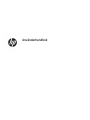 1
1
-
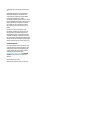 2
2
-
 3
3
-
 4
4
-
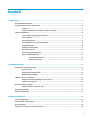 5
5
-
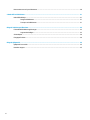 6
6
-
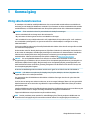 7
7
-
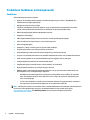 8
8
-
 9
9
-
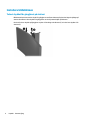 10
10
-
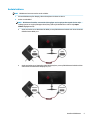 11
11
-
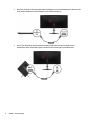 12
12
-
 13
13
-
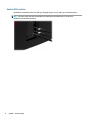 14
14
-
 15
15
-
 16
16
-
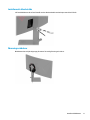 17
17
-
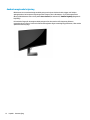 18
18
-
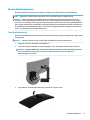 19
19
-
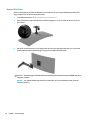 20
20
-
 21
21
-
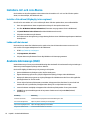 22
22
-
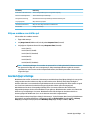 23
23
-
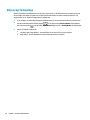 24
24
-
 25
25
-
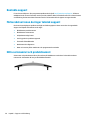 26
26
-
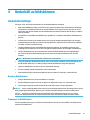 27
27
-
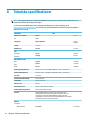 28
28
-
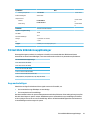 29
29
-
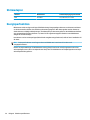 30
30
-
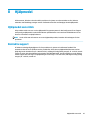 31
31
HP OMEN X 35 Curved Display Användarguide
- Typ
- Användarguide
Relaterade papper
-
HP OMEN 27i Monitor Användarmanual
-
HP EliteDisplay E243d 23.8-inch Docking Monitor Användarguide
-
HP Z38c 37.5-inch Curved Display Användarmanual
-
HP ZBook 15 G5 Base Model Mobile Workstation Användarguide
-
HP EliteDisplay E223d 21.5-inch Docking Monitor Användarmanual
-
HP EliteDisplay S270n 27-inch 4k Micro Edge Monitor Användarguide
-
HP EliteDisplay E223d 21.5-inch Docking Monitor Användarmanual
-
HP OMEN 32 32-inch Display Användarguide
-
HP Pavilion 32 32-inch Display Användarguide
-
HP Z24nf G2 23.8-inch Display Användarmanual